win11关不了机是怎么回事?win11关机没反应解决方法
更新时间:2024-04-17 13:35:10作者:runxin
在使用win11系统办公的过程中,用户下班时都需要将电脑进行关机,因此也能够有效降低硬件性能的损耗,不过近日有用户在win11系统中通过电源设置关机选项时,却总是没反应,电脑关不了机,对此win11关不了机是怎么回事?在文本中小编就给大家讲解一下win11关机没反应解决方法。
具体方法如下:
1、首先右键点击开始菜单,选择上方的“Windows终端(管理员)”。
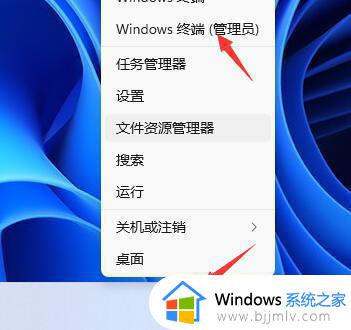
2、然后输入“powercfg /h on”回车确定。
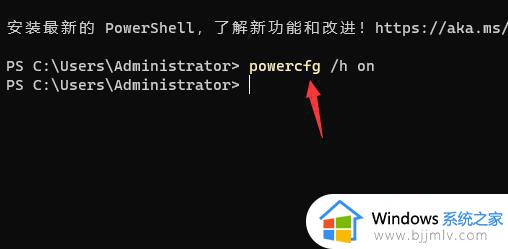
3、接着打开搜索功能,搜索“电源”并打开“选择电源计划”。
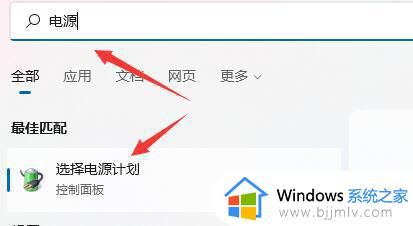
4、然后点击左上角的“选择电源按钮的功能”。
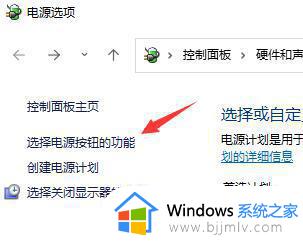
5、接着点击“更改当前不可以的设置”。
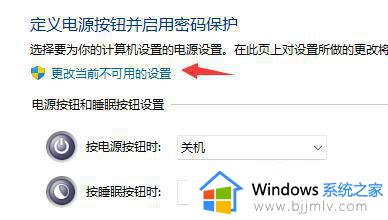
6、最后取消关机设置中的“启用快速启动”就可以了。
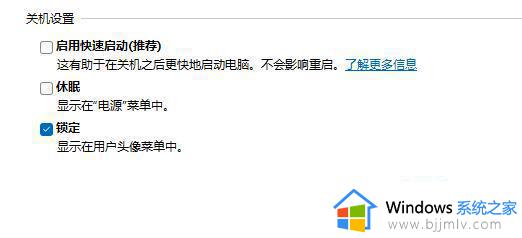
以上就是小编给大家分享的win11关机没反应解决方法了,如果你电脑有出现类似的情况,那么就可以根据小编的操作来进行解决,非常的简单快速,一步到位。
win11关不了机是怎么回事?win11关机没反应解决方法相关教程
- win11电脑无法关机是怎么回事?win11不能正常关机解决方案
- win11点登陆没反应怎么回事 win11开机点登录没反应如何解决
- win11关机键不见了怎么办 win11下面的关机键没了解决方法
- win11点了关机却关不掉怎么办 win11关机关不掉的解决方法
- win11快捷键用不了怎么回事 win11快捷键没反应了修复方法
- win11关防火墙没反应怎么办 win11防火墙无法关闭解决方法
- win11电源没有定时关机选项怎么回事 win11电源界面定时关机选项没了如何解决
- win11自动关机指令无效解决方法 win11自动关机命令没反应怎么办
- win11电脑开不了机怎么办 win11开机没反应修复方法
- 电脑关机慢怎么回事win11 win11电脑关机速度慢如何解决
- win11恢复出厂设置的教程 怎么把电脑恢复出厂设置win11
- win11控制面板打开方法 win11控制面板在哪里打开
- win11开机无法登录到你的账户怎么办 win11开机无法登录账号修复方案
- win11开机怎么跳过联网设置 如何跳过win11开机联网步骤
- 怎么把win11右键改成win10 win11右键菜单改回win10的步骤
- 怎么把win11任务栏变透明 win11系统底部任务栏透明设置方法
win11系统教程推荐
- 1 怎么把win11任务栏变透明 win11系统底部任务栏透明设置方法
- 2 win11开机时间不准怎么办 win11开机时间总是不对如何解决
- 3 windows 11如何关机 win11关机教程
- 4 win11更换字体样式设置方法 win11怎么更改字体样式
- 5 win11服务器管理器怎么打开 win11如何打开服务器管理器
- 6 0x00000040共享打印机win11怎么办 win11共享打印机错误0x00000040如何处理
- 7 win11桌面假死鼠标能动怎么办 win11桌面假死无响应鼠标能动怎么解决
- 8 win11录屏按钮是灰色的怎么办 win11录屏功能开始录制灰色解决方法
- 9 华硕电脑怎么分盘win11 win11华硕电脑分盘教程
- 10 win11开机任务栏卡死怎么办 win11开机任务栏卡住处理方法
win11系统推荐
- 1 番茄花园ghost win11 64位标准专业版下载v2024.07
- 2 深度技术ghost win11 64位中文免激活版下载v2024.06
- 3 深度技术ghost win11 64位稳定专业版下载v2024.06
- 4 番茄花园ghost win11 64位正式免激活版下载v2024.05
- 5 技术员联盟ghost win11 64位中文正式版下载v2024.05
- 6 系统之家ghost win11 64位最新家庭版下载v2024.04
- 7 ghost windows11 64位专业版原版下载v2024.04
- 8 惠普笔记本电脑ghost win11 64位专业永久激活版下载v2024.04
- 9 技术员联盟ghost win11 64位官方纯净版下载v2024.03
- 10 萝卜家园ghost win11 64位官方正式版下载v2024.03